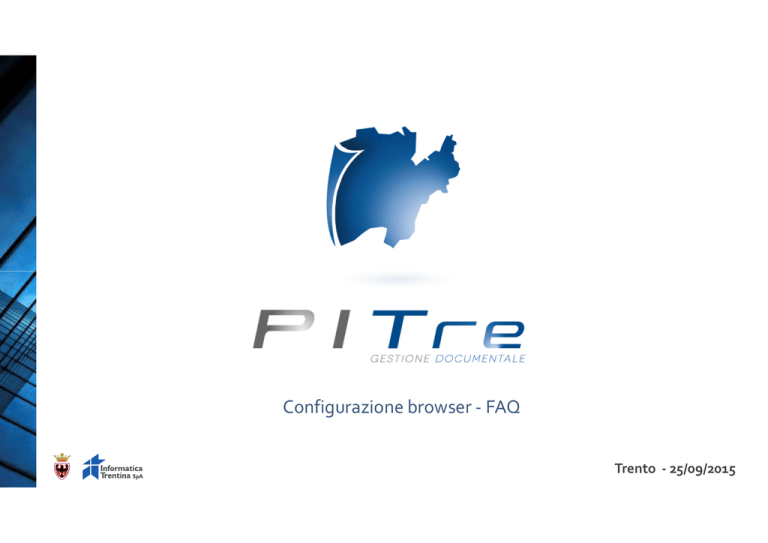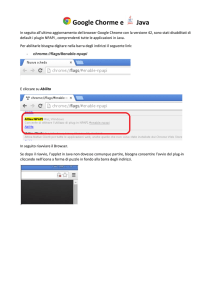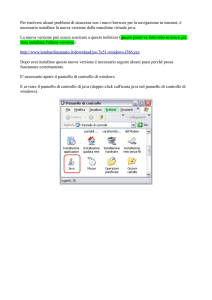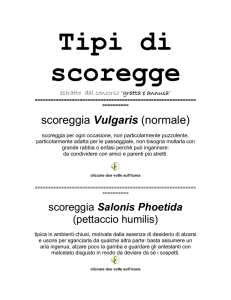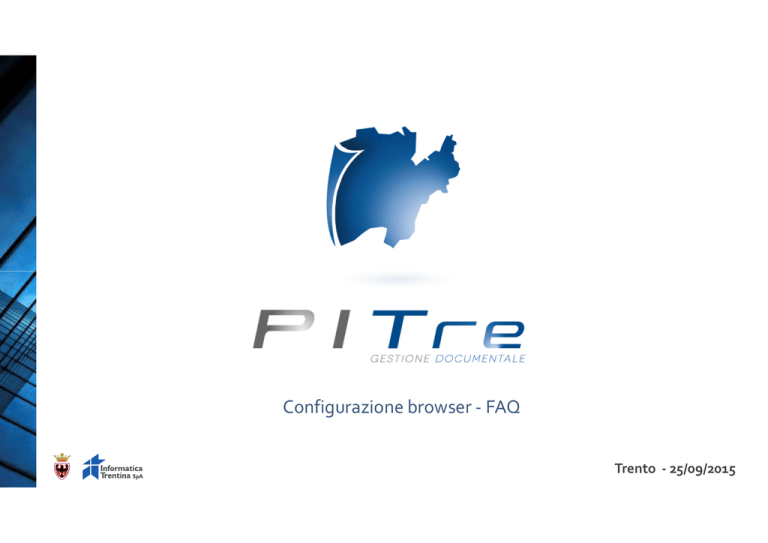
Configurazione browser - FAQ
Trento - 25/09/2015
Sommario
• Versioni e compatibilità browser (vedi requisiti software postazioni pc client Pitre 3.0.pdf)
• Problema versione Java installata sulla postazione
• Problema pagina di login
Problema versione Java installata sulla postazione
Descrizione problema
In fase di scansione di un documento potrebbe apparire nel browser (Firefox o Chrome) un messaggio di errore
dovuto ad una versione obsoleta di Java.
Errore in Chrome
Errore in Firefox
Verifica versione Java installata sulla postazione
Azione per Windows 7
Consultare l’elenco dei programmi installati:
1. Cliccare sull’icona windows in basso a sinistra;
2. Cliccare su Pannello di controllo;
3. Cliccare su Programmi;
4. Cliccare su Programmi e funzionalità;
5. Verificare che la versione di Java sia almeno 6 Update
18.
Nota: se la versione è 7 update 45, procedere comunque
all’aggiornamento come descritto nelle slide successive.
Verifica versione Java installata sulla postazione
Azione per Windows XP
Consultare l’elenco dei programmi installati:
1. Cliccare sull’icona windows in basso a sinistra;
2. Cliccare su Pannello di controllo;
3. Cliccare su icona Java ; Si apre la maschera in figura;
4. Cliccare su «Informazioni su…»
5. Verificare che la versione di Java sia almeno 6 Update
18.
Nota: se la versione è 7 update 45, procedere comunque
all’aggiornamento come descritto nelle slide successive.
Risoluzione problema versione Java installata sulla postazione
Azione per il browser Chrome
1. Creare una copia dell’icona presente sul desktop denominata «Google
Chrome:
1. Cliccare con il tasto destro del mouse sull’icona e premere la voce Copia
2. Cliccare con il tasto destro del mouse sul desktop e premere la voce
Incolla
2. Rinominare la nuova icona creata
1. Cliccare con il tasto destro del mouse sull’icona e premere la voce
Rinomina
2. Digitare la nuova etichetta «PITRE Chrome»
3. Modificare le proprietà della nuova icona creata
1. Cliccare con il tasto destro del mouse sull’icona e premere la voce
Proprietà
2. Modificare quanto scritto nel campo Destinazione del tab Collegamento,
aggiungendo in coda a quanto già presente la dicitura –”allow-outdatedplugins http://www.pitre.tn.it/comuni” e premere OK.
Risoluzione problema versione Java installata sulla postazione
Azione per il browser Firefox
1. Aggiornare la versione di Java premendo il pulsante
Consenti Adesso (consigliato nel solo caso in cui Java
non venga utilizzato da altri applicazioni presenti
nella postazione)
Nel caso in cui non fosse possibile aggiornare la versione
di Java, si consiglia di installare il browser Chrome e di
seguire quanto descritto nella slide precedente.
Problema pagina di login
Descrizione problema
La pagina di autenticazione si apre in forma ridotta e il tasto di dimensionamento della stessa presente in alto a
destra risulta disabilitato, pertanto risulta impossibile inserire UserID e Password.
Risoluzione del problema pagina di login
Azione
1. Aprire il browser Internet Explorer
2. Selezionare sulla barra del browser la voce Strumenti e poi
nella finestra che il browser propone selezionare Opzioni
internet. Il sistema propone la seguente maschera; selezionare
quindi il tasto Elimina nella sezione Cronologia esplorazioni
(come mostrato in figura)
3. Alla selezione del pulsante elimina il sistema propone una
nuova finestra su cui è necessario impostare la seguente voce
con la selezione attiva e premere quindi sul pulsante Elimina.